Telegram не только оказался выносливее WhatsApp в этом году, но и продолжил получать классные функции. Многие ошибочно считают, что мессенджер перегрузили разными фишками, но это не так: они существуют не просто так, а для того, чтобы сделать жизнь пользователя проще, защитить данные и даже с умом использовать свободное пространство в телефоне. За все годы их накопилось настолько много, что мы сами перестали замечать, насколько хорош стал Telegram. Зачастую многие пользователи не знают, с чего начать, где нажать, что настроить. Сегодня поделюсь с вами полезными функциями Telegram, которые пригодятся абсолютно всем: и тем, кто только начинает знакомиться с мессенджером, и опытным пользователям.
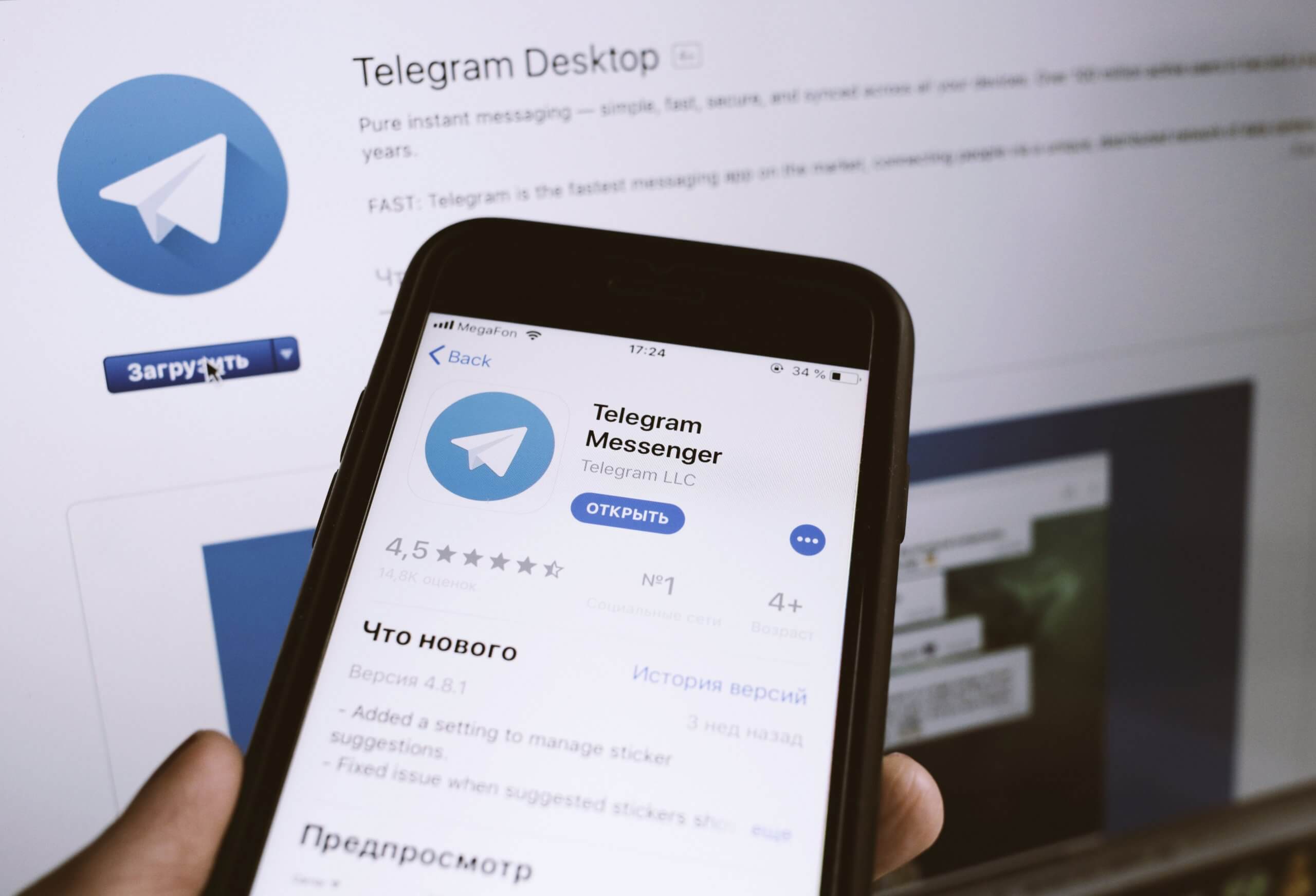
Вот вам несколько функций Telegram, которыми точно стоит пользоваться
Аватар в Телеграм

Нечего смотреть фото в Telegram: кому надо, тот глянет изображения в Instagram
Мне нравится Telegram за то, что есть куча возможностей работы с личным аватаром. Они сохраняются в истории и любой желающий может посмотреть, какую фотографию вы устанавливали за это время — не чета WhatsApp. Вы и сами можете отредактировать эти фотографии, удалив их оттуда. В общем-то, в этом нет ничего плохого. Однако от третьих лиц все лучше скрыть аватар в Telegram. Сделать это очень просто:
- Зайдите в Настройки.
- Выберите «Конфиденциальность» и нажмите «Фотография профиля».
- Выберите, кто может видеть вашу фотографию: все или только ваши контакты.
- Если не хотите, чтобы фотографию профиля видел кто-то из ваших контактов, то нажмите «Никогда не показывать» и выберите пользователя из телефонной книги.
- Еще можно выбрать людей, которым всегда будет видна ваша фотография: нажмите «Всегда показывать» и выберите пользователей из списка, даже если они не внесены в ваш телефон.
Читайте также: Как правильно пользоваться смарт-часами
Скрыть номер телефона в Телеграмме
Кажется, в 2021 году найти номер телефона человека не составит труда. Именно благодаря этому потом его можно отыскать в мессенджерах и даже социальных сетях. Не всегда, кстати, с добрыми намерениями. Лучше скрыть номер в Telegram от всех — кому надо, то и так знает! Рассказываем, как включить.

Скрываем номер телефона, чтобы его не знали посторонние
- В Настройках выберите Конфиденциальность.
- Зайдите в «Номер телефона».
- Выберите, кто может видеть ваш номер телефона: я рекомендую ставить «Никто», добавив исключения в пункте ниже.
- Не забудьте отметить, кто может найти вас по номеру телефона: все или только ваши контакты.
Скрытые функции смартфонов Xiaomi, о которых должен знать каждый
Завершить сеанс в Телеграмме

Теперь за вас завершит сеанс сам Telegram. Правда, спустя некоторое время
Мессенджер активно защищает пользователей не только от хакерских взломов, но и друг от друга. Например, ваша девушка залезла в телефон или вы забыли выйти из приложения, отдав ей свой ноутбук. Мы уже рассказывали, как понять, что вашу переписку читают — обязательно изучите нашу статью, чтобы обезопасить себя. А еще в Telegram появилась классная функция, которая завершит сеанс за вас. Вот как ее включить.
- Зайдите в Настройки.
- Выберите «Устройства».
- Внизу откройте пункт «Если сеанс неактивен» и выберите срок, в течение которого система завершит сеансы на неактивных устройствах. Очень выручит, если уехали надолго, а ноутбук или планшет без пароля оставили дома.
Общайтесь в нашем Telegram-чате: задавайте вопросы, подсказывайте или комментируйте наши статьи!
Облачный пароль Телеграм
Еще одна функция Telegram, направленная на вашу безопасность. К сожалению, многие ее игнорируют, а зря: облачный пароль в Telegram — это единый пароль для всех ваших устройств. Именно его нужно будет вводить каждый раз когда впервые входите в приложение с нового устройства. Обычно Telegram для этого просит ввести код в виде SMS, но лучше усилить защиту, включив облачный пароль. Эта функция будет особенно полезна владельцам Telegram-каналов.

Облачный пароль — двойная защита от взлома
- Зайдите в Настройки — «Конфиденциальность».
- Выберите «Облачный пароль».
- Придумайте пароль, введите его и повторите ввод.
- Укажите подсказку к паролю — ну, мало ли.
- Затем введите адрес электронной почты.
- Введите проверочный код, который придет на вашу почту.
Готово! Вам придет сообщение в Telegram, что настройки изменены.
Наш Яндекс.Дзен - кладезь полезных советов. Обязательно подписывайтесь!
Автозагрузка медиа Телеграм
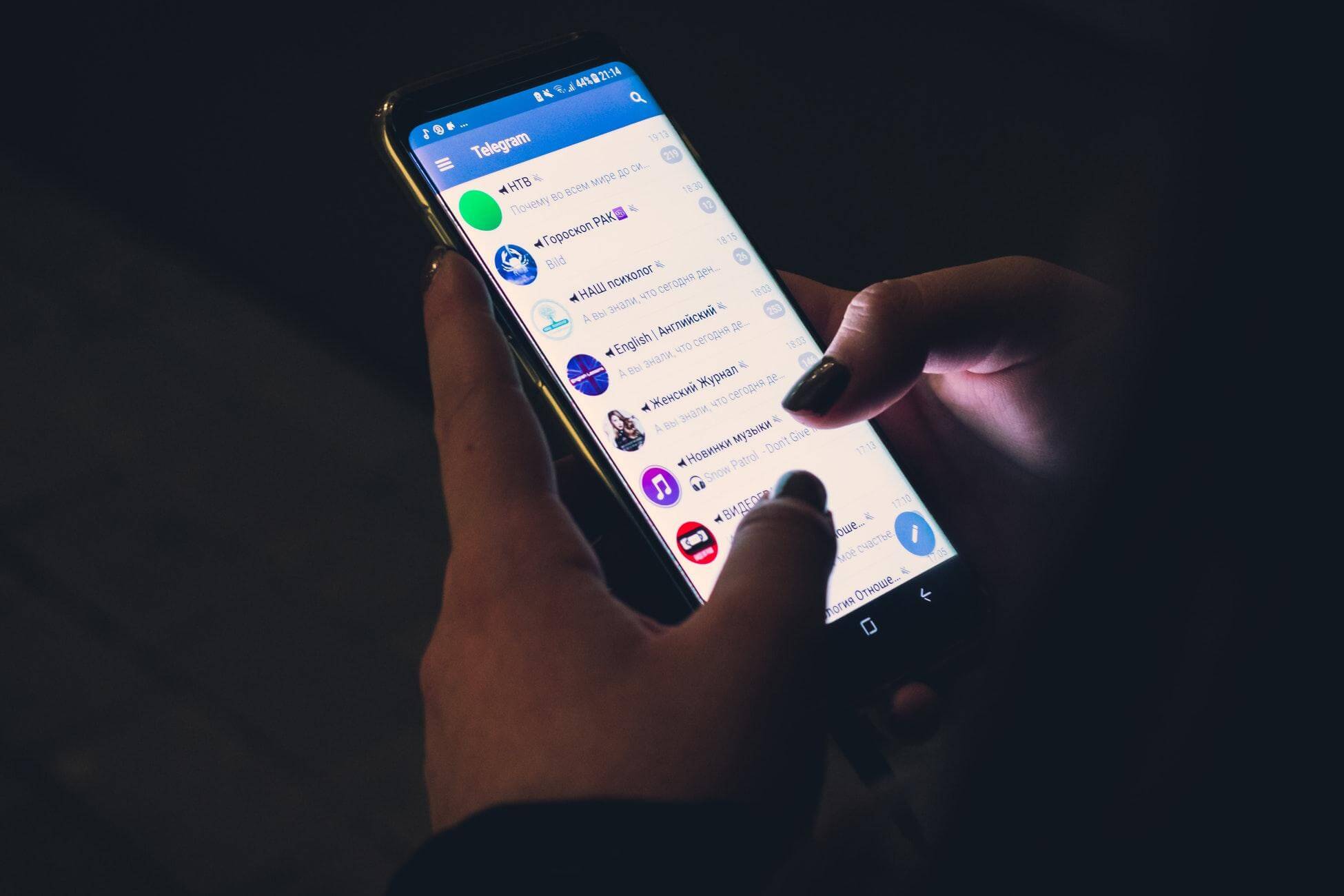
Чаты в Telegram загружают содержимое автоматически. Отключите, если хотите сэкономить трафик
Иногда сотовая сеть работает не очень хорошо или есть определенные ограничения по скорости. Обычно это происходит, когда сигнал оставляет желать лучшего или у вас закончился пакет трафика. Конечно, лучше воспользоваться SMS, но иногда нужен мессенджер. В этот момент файлы в Telegram начинают прогружаться в чатах, которые вы получили, а сообщения из-за этого не отправляются. Вот небольшой совет, как этого избежать.
- Выберите в Настройках «Данные и память».
- В пункте «Автозагрузка медиа» нажмите «Через мобильную сеть».
- Отключите «Загружать автоматически».
- Кроме того, вы можете выставить расход трафика, а также отключить загрузку медиа для конкретных файлов: фото, видео и прочих форматов.
- В настройках файлов можно выбрать, от каких источников их нужно загружать: от своих контактов, других чатов, групп или каналов.
А вот еще один полезный лайфхак, который сделает вашу жизнь проще: как улучшить звук в Яндекс.Станции с помощью новой функции.
